随着电脑系统的更新换代,许多用户希望将旧的操作系统升级或更换成新的版本。而从优盘安装Win7系统是一种简便且快速的方法,本文将详细介绍如何通过优盘安装Win7系统,并帮助你快速提升电脑性能。
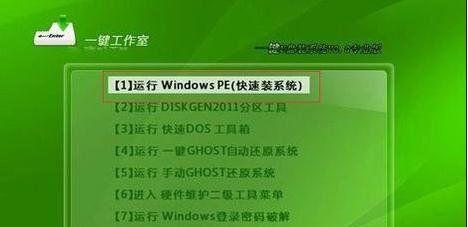
准备工作:获取安装文件和制作启动优盘
1.获取Win7系统镜像文件:前往微软官方网站下载正版Win7系统镜像文件,并保存到电脑硬盘上。
2.制作启动优盘:使用专业的制作工具,如Rufus,选择优盘,将Win7系统镜像文件写入优盘中,制作出可启动的Win7系统优盘。
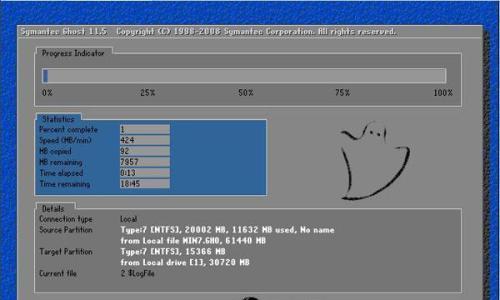
设置BIOS并启动电脑
3.进入BIOS设置:重启电脑,在开机画面按下相应按键(一般是Del或F2键)进入BIOS设置界面。
4.设置优盘启动:在BIOS设置界面中,找到“Boot”或“启动项”相关选项,将优盘设为第一启动项,保存设置并重启电脑。
开始安装Win7系统
5.选择语言和时区:在Win7安装界面中,选择适合自己的语言和时区设置,并点击“下一步”。
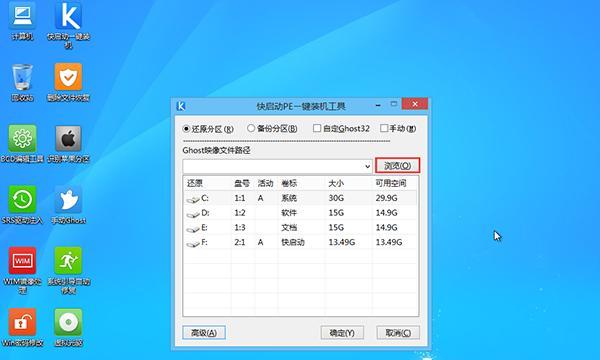
6.安装类型:选择“自定义(高级)”安装类型,以便对磁盘进行分区和格式化操作。
7.磁盘分区:在安装类型界面,对磁盘进行分区设置,可以按需创建、删除、调整分区,然后点击“下一步”。
8.开始安装:选择要安装Win7系统的分区,并点击“下一步”,系统将开始自动安装。
等待安装完成和配置系统
9.安装时间:等待系统文件的复制和安装过程,时间根据硬盘速度和计算机性能而有所不同,请耐心等待。
10.自动重启:系统文件安装完成后,电脑将自动重启,继续进行系统配置。
11.用户信息设置:在系统配置界面中,填写个人用户信息和计算机名称等相关信息,并点击“下一步”。
完成Win7系统安装
12.欢迎使用Win7:安装完成后,将进入欢迎使用Win7的界面,此时系统已经成功安装。
13.驱动程序安装:根据个人需要,安装相应的硬件驱动程序,以确保电脑正常工作。
14.更新系统:连接到互联网后,打开WindowsUpdate进行系统更新,以获取最新的安全补丁和功能更新。
15.安装常用软件:根据个人需求安装常用软件,如浏览器、办公套件等,使电脑功能更加完善。
通过本文详细的步骤和说明,我们可以轻松地从优盘安装Win7系统。这是一个方便快捷的方法,可以帮助我们提升电脑性能并享受到最新的操作系统功能。同时,记得合理设置硬盘分区和及时进行系统更新,以确保电脑的稳定和安全运行。祝你成功安装Win7系统!







